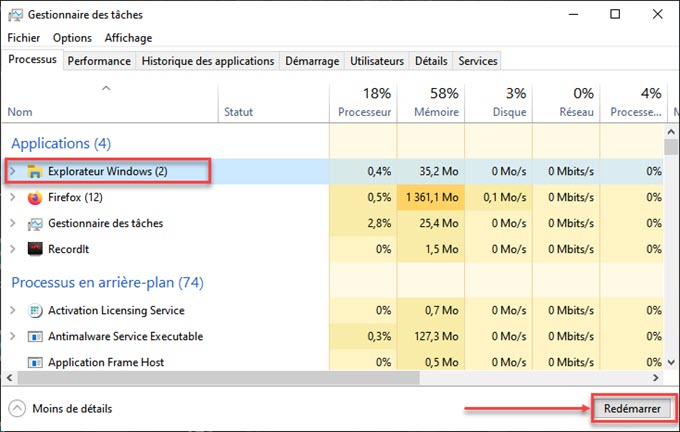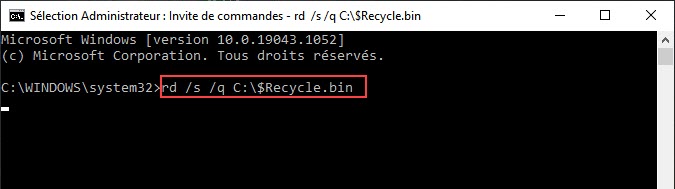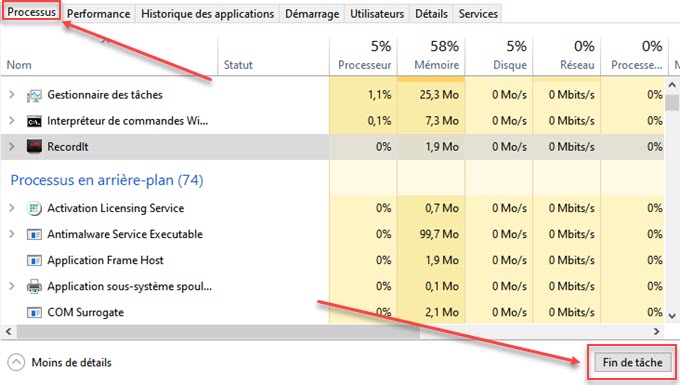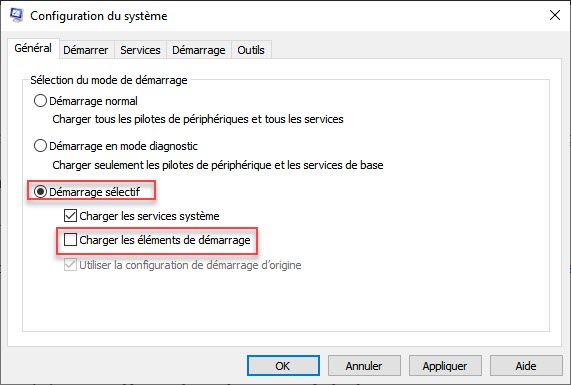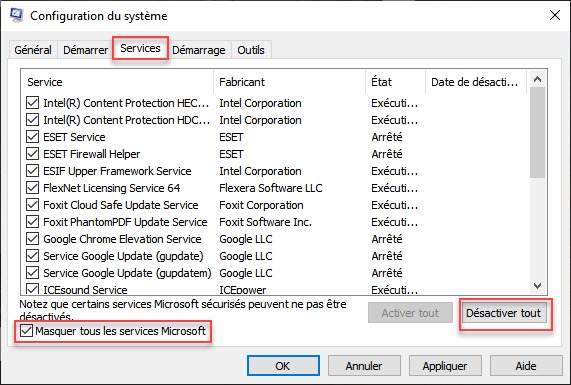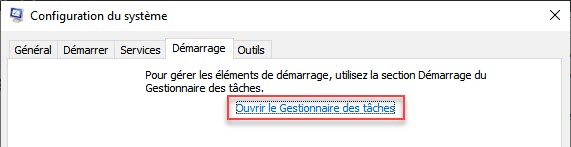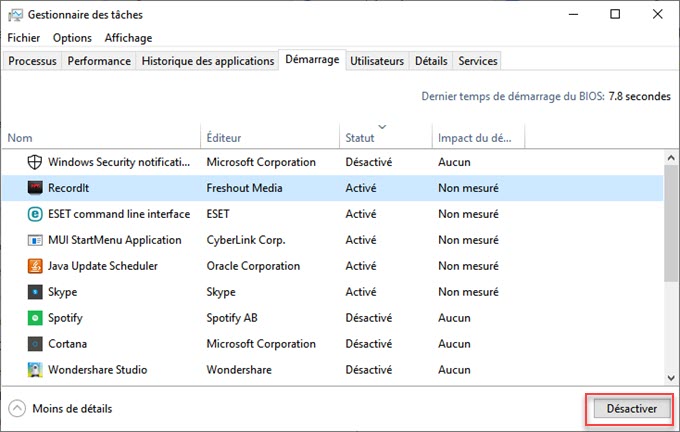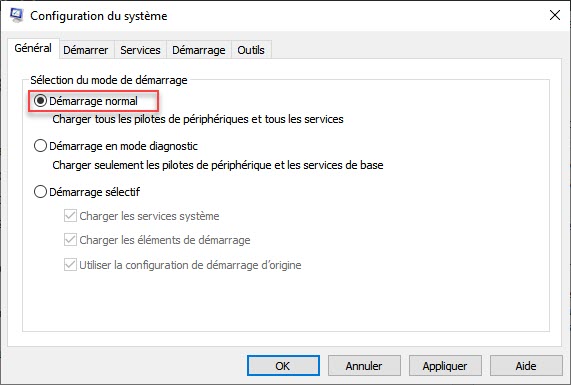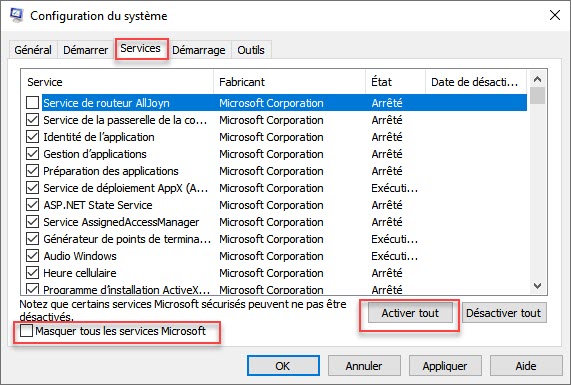Ma corbeille ne se vide pas !!! vous trouvez que vous ne pouvez pas vider la Corbeille dans Windows 10 ? Lorsque vous cliquez sur l’option Vider la corbeille, rien ne se passe ou certains fichiers ne peuvent pas être vidés ? Ne t’inquiète pas! Maintenant, cette page vous montrera les meilleurs solutions à ce problème.
Impossible de vider la corbeille Windows: 4 façons pour résoudre le problème
1. Redémarrez l’explorateur Windows
Parfois, une erreur explorer.exe peut vous empêcher de vider la corbeille. Dans ce cas, redémarrer l’explorateur Windows résoudra le problème.
- Cliquez avec le bouton droit sur la barre des tâches et sélectionnez Gestionnaire des tâches pour ouvrir le Gestionnaire des tâches.
- Sous l’onglet Processus du Gestionnaire des tâches, recherchez le processus de Explorateur Windows, sélectionnez-le et cliquez sur Redémarrer .
- Allez voir si vous pouvez vider la corbeille sans problème.
2. Réinitialiser la corbeille
Une autre raison pour laquelle vous ne pouvez pas vider la corbeille est probablement parce qu’elle est corrompue. Dans ce cas, la réinitialisation de la corbeille résoudra le problème.
- Tapez cmd dans la zone de recherche à côté de l’icône Windows. Lorsque le raccourci de l’invite de commande apparaît dans la liste des résultats, cliquez dessus avec le bouton droit et sélectionnez Exécuter en tant qu’administrateur.
- Dans la fenêtre d’invite de commandes, tapez rd /s /q C:\$Recycle.bin et appuyez sur Entrée. Cela réinitialisera la corbeille.
- Redémarrez votre ordinateur et vérifiez si vous pouvez vider la corbeille.
3. Fermer les applications en cours d’exécution
Quelques utilisateurs ont confirmé que l’exécution de certaines applications entraîne parfois des problème avec la corbeille Windows 10, comme OneDrive.
- Ouvrez à nouveau le Gestionnaire des tâches. Dans l’onglet Processus, sous la section Applications, pour chaque application en cours d’exécution, sélectionnez l’application et cliquez sur Fin de tâche dans le coin inférieur droit du Gestionnaire des tâches.
- Après avoir fermé toutes les applications en cours d’exécution, vérifiez si vous pouvez vider la corbeille.
4. Effectuez un démarrage en mode minimal
Si vous avez essayé toutes les solutions ci-dessus et que vous ne pouvez toujours pas vider la corbeille, Microsoft vous suggère d’effectuer un démarrage de Windows 10 en mode minimal pour résoudre le problème. Suivez ces étapes:
Étape 1 : effectuez un démarrage en mode minimal sous Windows 10.
Tapez configuration du système dans la zone de recherche Windows 10 et appuyez sur Entrée.
Dans l’onglet Général , sélectionnez Démarrage sélectif et décochez Charger les éléments de démarrage.
Allez dans l’onglet Services . Cochez Masquer tous les services Microsoft, puis cliquez sur Désactiver tout .
Accédez à l’onglet Démarrage et cliquez sur Ouvrir le gestionnaire de tâches .
Sous l’onglet Démarrage du Gestionnaire des tâches, pour chaque élément de démarrage, sélectionnez l’élément et cliquez sur Désactiver . Après avoir désactivé tous les éléments de démarrage, fermez le Gestionnaire des tâches.
Lorsque vous revenez à la fenêtre Configuration système, cliquez sur Appliquer, puis sur OK pour appliquer toutes les modifications. Redémarrez votre Windows 10 et il sera dans un environnement de démarrage minimal.
Étape 2 : Confirmez pourquoi vous ne pouvez pas vider la corbeille.
Lorsque Windows 10 est dans un environnement de démarrage minimal, vérifiez si vous pouvez vider la corbeille:
- Si vous pouvez vider la Corbeille sans aucun problème dans un environnement de démarrage minimal, cela indique qu’une application ou un service de démarrage est la raison pour laquelle vous ne pouvez pas vider la Corbeille. Si tel est le cas, passez aux étapes suivantes.
- Vous ne pouvez toujours pas vider la corbeille dans un environnement de démarrage minimal, cela indique que l’application ou le service de démarrage n’est pas la cause du problème. Dans ce cas, quittez l’environnement de démarrage minimal et passez à une autre solution.
Étape 3 : Réinitialisez Windows 10 pour qu’il démarre normalement.
Ouvrez à nouveau la configuration du système. Dans l’onglet Général, sélectionnez Démarrage normal .
Sélectionnez l’onglet Services, décochez la case Masquer tous les services Microsoft, puis sélectionnez Activer tout .
Cliquez sur Appliquer puis sur OK. Lorsque vous êtes invité à redémarrer l’ordinateur, cliquez sur Redémarrer et votre Windows 10 quittera l’environnement de démarrage minimal et redémarrera normalement.
Étape 4 : Résoudre le problème.
Une fois Windows 10 démarré normalement, vérifiez à nouveau si vous pouvez vider la corbeille normalement. Si vous le pouvez, votre problème a été résolu en désactivant les applications de démarrage . Si vous ne pouvez pas vider la corbeille, cela indique qu’un service est à l’origine du problème. Par conséquent, vous pouvez désactiver certains services inutiles pour résoudre le problème.